
Zachycující poznámky z vašich setkání je důležitá. Můžete seznamovat účastníky, akční položky a jakékoli důležité komentáře. S Kalendářem Google můžete vytvářet poznámky schůzky přímo z události.
S kliknutím na tlačítko můžete vytvořit šablonu poznámek. Poté do ní přidejte své schůzky v Dokumentech Google, když přijde čas. Odkaz na poznámky zůstává v události kalendáře Google pro všechny účastníky přístupu.
Poznámka: Od října 2021 je funkce dostupná pro Workspace Google, Gaite Guite Basic a Business zákazníky.
Vytvořit poznámky ke schůzku z kalendáře Google
Můžete vytvořit poznámky schůzky z události v obrazovce kalendáře nebo na stránce podrobností události v době, kdy jste nastavili událost nebo poté.
Pro novou událost na hlavní Google kalendář Stránka, klepněte na položku Přidat popis nebo Přílohy sekce. Vyberte možnost, která se zobrazí vytvořit poznámky ke schůzku.
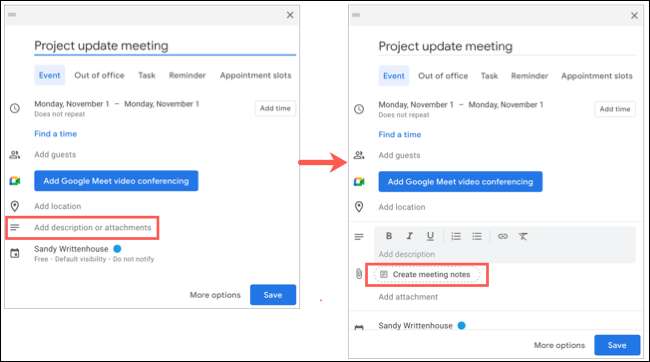
Pro existující událost na hlavní stránce Google Kalendář klepněte na tlačítko "Vezměte si poznámky schůzek."
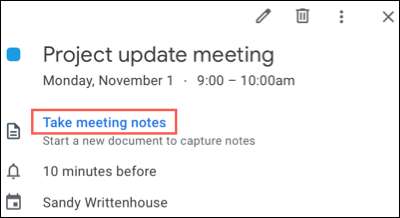
Pro novou nebo existující událost na stránce Detail události přejděte dolů do sekce Popis. Klikněte na "Vytvořit poznámky ke schůzku."
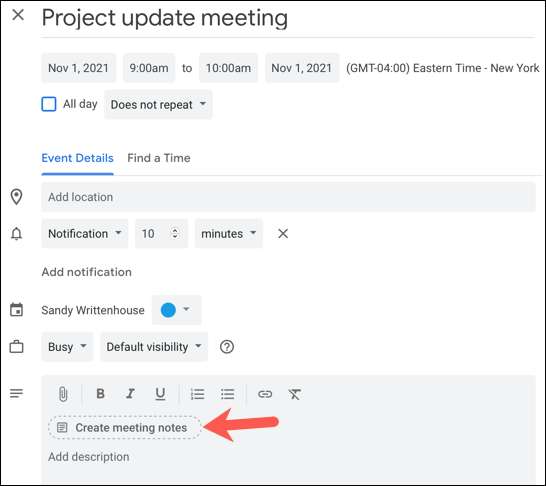
Pak budete řízeni do Google Docs, kde a Šablona poznámek setkání čeká. Uvidíte název události, datum a účastníky spolu s sekcemi pro akční položky a poznámky.
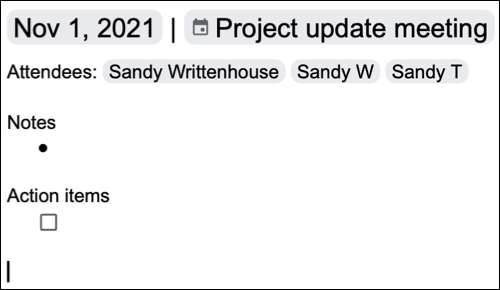
Můžete vytvořit úpravy, pokud se vám líbí nebo jednoduše zavřete poznámky a znovu je znovu otevřete, kdy čas setkání přijde. Stejně jako u jiných dokumentů Google Docs se vaše změny automaticky uloží.
PŘÍBUZNÝ: Získejte vhled na to, jak trávíte čas v kalendáři Google
Přístup k poznámkám schůzky
Možnost Vytvořit poznámky ke schůzku, kterou jste vybrali zpočátku převede na odkaz přímo na poznámky v Docs Google.
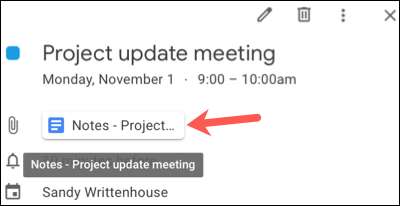
Když tedy přijde čas schůzky, klepněte na odkaz na poznámky v události na stránce Detail události nebo hlavu do Dokumentů Google, kde byla šablona uložena. Přidejte své položky na poznámky ke schůzku a znovu, všechny změny provedete automaticky uložit.

Každý účastník na pozvání události může kliknout na tento odkaz pro přístup k poznámkám v aplikaci Google Docs. Takže hosté mají ve smyčce.
S rychlým a snadným způsobem, jak zachytit poznámky pro vaše další setkání, pamatujte si tento tip pro vaše Událost kalendáře Google. .
PŘÍBUZNÝ: Jak přidat, upravovat nebo mazat opakované události v kalendáři Google







